Hochauflösende Bilder sehen scharf und gestochen scharf aus, nehmen jedoch mehr Platz auf Ihrem Computer in Anspruch und brauchen auch Zeit, um auf die Website eines sozialen Netzwerks oder sogar in eine E-Mail hochgeladen zu werden. Wenn Sie sich für das Bloggen interessieren, sind Sie sicherlich schon über das Thema hochauflösende Bilder gestolpert. Es dauert nicht nur länger, sie in Ihr Blog hochzuladen, sondern verlangsamt auch Ihre Seitengeschwindigkeit und belegt mehr Speicherplatz.
Bilder stapelweise komprimieren und optimieren

Obwohl wir die Bilder immer komprimieren können, verringert dies die ursprüngliche visuelle Qualität. Cäsium ist ein benutzerfreundliches Bildkomprimierungstool, mit dem die Größe von Bildern um bis zu 90 % reduziert werden kann, ohne dass Änderungen an der ursprünglichen visuellen Qualität vorgenommen werden. Mit dem Cäsium-Bildkompressor können Sie viele Bilder zusammen komprimieren.
Dies kann Ihnen auch dabei helfen, viel Speicherplatz freizugeben und den verfügbaren Speicherplatz auf Ihrem Windows-PC zu erhöhen. Komprimierte Bilder lassen sich einfacher an E-Mails anhängen und auf Plattformen sozialer Netzwerke hochladen.
Dieses Tool ist nur für Windows-Betriebssysteme verfügbar und verfügt über eine sehr einfache und benutzerfreundliche Oberfläche, die selbst von Anfängern problemlos verwendet werden kann.
Funktionen des Cäsium-Bildkomprimierungstools
- Es unterstützt eine Vielzahl von Dateiformaten und kann Bilddateien komprimieren, die in einem beliebigen Dateiformat wie JPG, PNG, JPEG, WMF oder BMP gespeichert sind. Nach dem Komprimieren werden die Bilder in BMP, PNG und JPG gespeichert.
- Cäsium ermöglicht das Komprimieren der Bilder in großen Mengen. Sie können die Komprimierungsstufe, Bildgröße und Qualitätsänderungen für jedes Bild einzeln festlegen oder auch massenhaft anwenden.
- Cäsium verfügt über einen Vorschaumodus, in dem Sie die Komprimierungsergebnisse überprüfen können, bevor Sie sie speichern. Sie können alle Details des komprimierten Bildes mit Zoom überprüfen, bevor Sie es im endgültigen Ordner speichern.
- Die Drag-and-Drop-Funktion macht es zu einem noch einfacheren und praktischeren Werkzeug zum Komprimieren von Bildern.
- Sie können den Ausgabeordner direkt aus dem Tool auswählen.
Wichtiger Hinweis
Das Hinzufügen oder Entfernen der Bilddateien in Cäsium ist absolut einfach. Beachten Sie, dass beim Löschen des Bildes von Caesium es auch von Ihrer Festplatte gelöscht wird.
Wenn Sie feststellen, dass die Originaldatei von der Festplatte gelöscht wurde, als Sie sie in Caesium hinzufügen. Gehen Sie zu den „Komprimierungseinstellungen“ in der „Extras“-Leiste oder direkt auf der Registerkarte „Einstellungen“ und deaktivieren Sie „Originaldatei von der Festplatte löschen“.
Cäsium-Bildkompressor kostenloser Download
Insgesamt ist Cäsium ein sehr bequemes und einfach zu bedienendes und sehr nützliches Werkzeug mit vielen Vor- und keinen Nachteilen. Es ist absolut kostenlos und trägt keine versteckten Kosten. Gehen Sie zu seinem Startseite um es herunterzuladen.
Wenn Sie nach ähnlicher kostenloser Software suchen, können Sie sich auch FILEminimizer Pictures und Radical Image Optimization Tool ansehen.


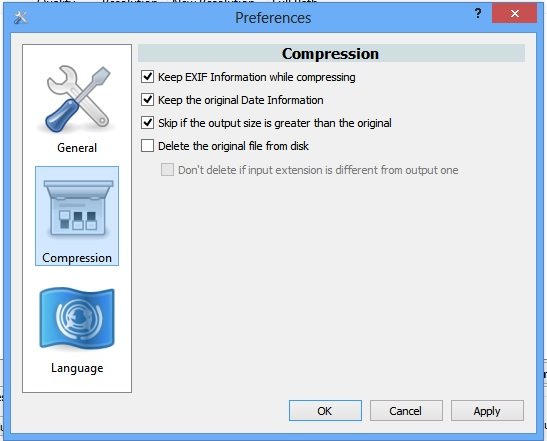


![Fehler bei der Überprüfung der Epic-Dienstwarteschlange in Fortnite [Fix]](https://static.futuriq.de/uploads/2024/05/Checking-Epic-services-queue-238x178.png)

